Assalamualaikum wr wb
Jumpa lagi dengan saya Fajar Mukharom di Fajar Blog. Pada kesempatan kali ini saya akan memposting installasi Windows Server 2008. Wah gimana tuh caranya? Tidak begitu sulit, seperti biasanya instalasi ini hanya next-next saja jadi jangan khawatir. Mau tau lebih lanjut? Mari simak postingan berikut ini.
Bahan :
-Niat
-Iso Windows Server 2008
-Server yang akan diinstallasi (saya sih menggunakan virtual hehe)
-Usaha
Langkah :
Masukkan DVD installasi yang sudah disiapkan ke dalam server dan lakukan booting pertama ke DVD ROM. Maka akan muncul tampilan proses booting seperti pada gambar dibawah.
Pilih bahasa untuk penginstalan, pilih yang standart saja yaitu English jika sudah klik Next
Klik Install now untuk melakukan instalasi sekarang
Masukkan product key jika anda punya. Jika tidak klik saja Next namun kita hanya bisa menggunakan trialnya saja sekitar 60hari.
Jika tidak memiliki product key, klik No
Pilih edisi Windows yang ingin digunakan. Disini saya menggunakan Windows Server 2008 Enterprise (Full Installation). Jangan lupa beri checklist pada I have selected the edition of Windows that I purchased. Jika sudah klik Next
Persetujuan lisensi. Beri checklist pada I accept the license terms lalu klik Next
Pilih Custom (advanced)
Pembuatan partisi. Buat partisi sesuai kebutuhan anda. Jika sudah klik Next
Proses instalasi pun berjalan. Tunggu hingga proses selesai.
Jika sudah maka windows akan melakukan booting ke desktop
Karena kita belum memasukkan password untuk Windows Server ini, kita harus memasukkannya terlebih dahulu. Pilih saja OK
Isikan password sesuai dengan keinginan anda. Pada windows server ini password harus kuat agar lebih aman.
Jika sudah maka akan tampil seperti pada gambar. Pilih OK tentunya
Windows Server akan menyiapkan untuk ke desktop anda. Sabar sedikit ya hehe
Tara.. Selamat! Instalasi telah selesai.
Sekian, semoga bermanfaat.











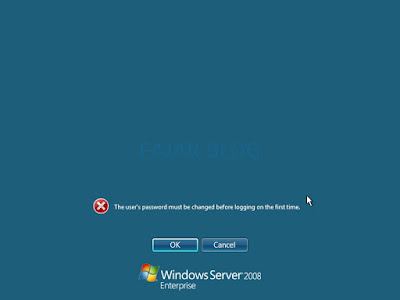




EmoticonEmoticon